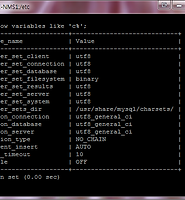- Arawn's Dev Blog
- Outsider's Dev Story
- Toby's Epril
- Benelog
- NHN 개발자 블로그
- SK 플래닛 기술 블로그
- OLC CENTER
- 소프트웨어 경영/공학 블로그
- 모바일 컨버전스
- KOSR - Korea Operating System …
- 넥스트리 블로그
- 리버스코어 ReverseCore
- SLiPP
- 개발자를 위하여... (Nextree 임병인 수석)
- "트위터 부트스트랩: 디자이너도 놀라워할 매끈하고 직관…
- Learning English - The English…
- real-english.com
- 'DataScience/Deep Learning' 카테…
- Deep Learning Summer School, M…
- Deep Learning Courses
민서네집
Windows Command 창에서 mysql 실행시키기 본문
2.10.4.5 Starting MySQL from the Windows Command Line
http://dev.mysql.com/doc/refman/5.0/en/windows-start-command-line.html
MySQL zip 파일을 받고, 설치하지 않고, 압축만 풀고, 명령줄에서도 실행시킬 수 있다.
mysql-5.6.20-winx64\bin 디렉터리에서
mysqld --console 를 실행한다.
3306포트가 이미 사용되고 있으면 그냥 종료된다.
이렇게 명령행에서 실행시켜도 MySQL Workbench를 실행시키면 지금 돌고 있는 mysqld 서버와 연결된다.
D:\WebService(20140818)\mysql-5.6.20-winx64 디렉터리에서
mysqld.bat 파일을 만들고,
bin\mysqld --defaults-file=my.ini --console --explicit_defaults_for_timestamp
라고 써 넣는다.
프로세스 관리자에서 mysqld.exe 파일이 먼저 돌고 있으면 에러가 나면서 시작되지 않는다.
떠 있는 mysqld.exe 프로세스를 죽이고, 다시 실행시키면 된다.
--defaults-file 옵션이 맨 처음에 오지 않으면 에러가 나면서 옵션을 인식하지 못한다는 에러가 난다.
--defaults-file=my.ini 라는 의미는 현재 디렉터리의 my.ini 파일을 MySQL의 환경설정 파일로 이용하겠다는 의미이다.
mysql.exe 실행
명령 프롬프트 창에서 mysql -u root 로 패스워드 없이 접속.
mysql> select current_user();
+----------------+
| current_user() |
+----------------+
| root@localhost |
+----------------+
1 row in set (0.00 sec)
사용자 생성 및 권한부여
grant all privileges on kostadb.* to kosta_user@'localhost' identified by 'kosta';
grant all privileges on kostadb.* to kosta_user@'%' identified by 'kosta';
=> '%'는 모든 IP에 대하여 허용함을 의미함
localhost 접근 권한을 따로 설정하지 않고, "%"만 설정하면 localhost 에서 접근할 때도 Local 컴퓨터의 ip를 통해서 들어가야지만 접근할 수 있다.
-> mysql -u kosta_user -p
- Enter password: ***** (kosta)
=> localhost 접근 권한 없음.
-> mysql -h IP -u kosta_user -p
-> 정상 로그인 됨
서비스 등록: mysqld --install
-단, 아래와 같이 에러가 발생하면 권한이 없는 것이므로 Admin 권한으로 실행
- 서비스 시작: 내컴퓨터 -> 오른쪽 팝업메뉴 -> 관리 -> 서비스 및 응용프로그램 -> 서비스
-MySQL 서비스를 찾은 후 더블클릭하여 시작유형을 "수동"으로 선택하고 [시작(S)] 버튼 선택
-MySQL 서비스 실행상태 확인
( 서비스로 등록하지 않고, 탐색기나 명령 프롬프트에서 위에서 만든 배치 파일을 통해 실행시켜도 된다. )
ROOT 암호 설정
-mysql> use mysql;
-mysql> update user set
--> password = password('xxxxx')
--> where user = 'root';
- 데이터베이스 목록 확인: show databases;
- 신규 데이터베이스 생성: create database kostadb;
- 데이터베이스 사용: use mysql;
- 데이터베이스 테이블 보기: show tables;
한글 깨짐 오류 대처방안 (1/2)
원인: MySQL 서버의 기본 인코드가 [latin]이므로 인코드를 변경해줘야 한글이 정상 처리됨.
확인:
-> mysql -u root mysql> show variables like 'c%';
조치방법
-1) $MYSQL_HOME/my-default.ini를 my.ini 파일로 복사
-2) 아래 인코드 내용을 복사된 my.ini 파일 끝에 입력 후 저장
-3) MySQL 서비스 재시작
[client]
default-character-set=utf8
[mysqld]
character-set-server=utf8
collation-server=utf8_general_ci
init_connect=SET collation_connection=utf8_general_ci
init_connect=SET NAMES utf8
[mysql]
default-character-set=utf8
[참조] KOSTA 웹서비스 강의 pdf 1일차
'Database > MySQL' 카테고리의 다른 글
| [MySQL] 원격 접속이 안될때 확인할 사항 (1) | 2015.01.29 |
|---|---|
| MySQL DB/User 생성 및 권한 추가 (0) | 2014.10.22 |
| [MySQL] Binary Data 넣기 (0) | 2013.12.12 |
| Cent OS 6.4, MySQL 기본 인코딩 변경하기 (0) | 2013.12.04 |
| Virtual Box 에서 CentOS 설치 후 MySQL 설치 / Virtual Box - Guest 확장 설치 (0) | 2013.11.19 |